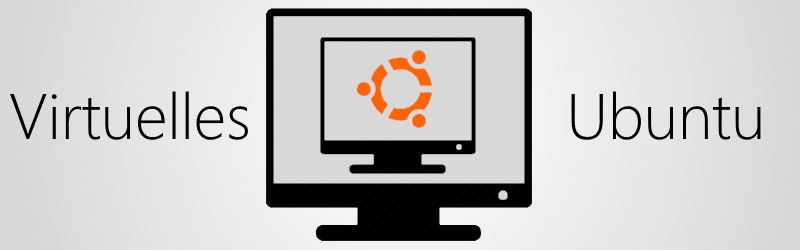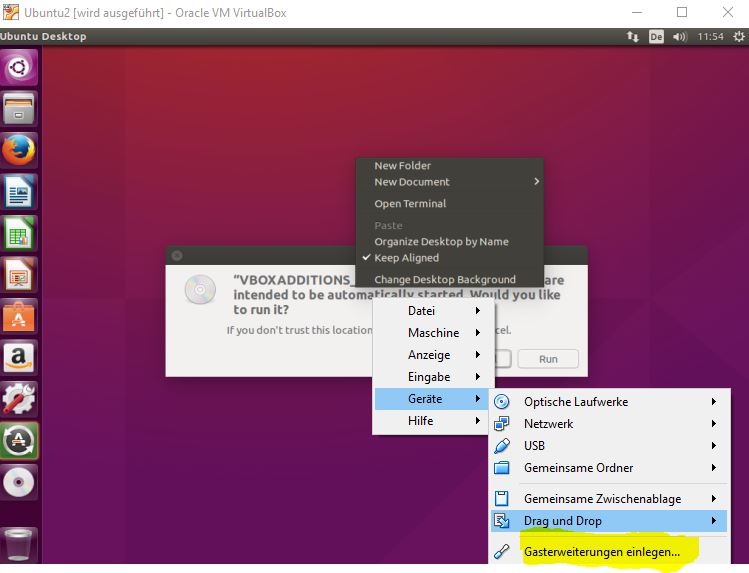Ich habe vorgestern an meiner Ruby on Rails Testinstallation herumgespielt und wollte dann Devise installieren. Das ist ein Gem zum An- und Abmelden von Usern. Es schien erst gut zu laufen, bis mir dieser ’no such file to load — bcrypt_ext‘ Fehler entgegen gesprungen kam. Kein Problem, dachte ich, google ich halt schnell was das Problem ist. Die ganzen Lösungsansätze die ich fand, waren leider nutzlos. In einem Thread schnappte ich auf, dass es eventuell an Windows 10 x64 liegen könnte, ignorierte das jedoch vorerst. Nach weiteren Fehlschlägen ging ich frustriert in die Küche und jammerte meinen Mitbewohner damit voll. „Installier doch einfach ne VM.“, sagte er trocken. Ich tat interessiert, als wüsste ich was das heißt und begab mich zurück an den PC. Stellt sich heraus er redete davon eine virtuelle Maschine mit Linux auf meinem Rechner zu installieren und dann darauf zu arbeiten. Und wie das geht, zeige ich jetzt!
Installationsschritte
Zu meiner Überraschung ist das deutlich einfacher als gedacht, beinhaltet dennoch einige Arbeitsschritte, damit es auch flüssig läuft. Also los:
- Virtual Box herunterladen: Hier
- Ubuntu runterladen, ich empfehle die Version 15.10: Hier
- Virtual Box starten
- Hier müssen wir nun die neue virtuelle Maschine erstellen. Klicke auf neu.
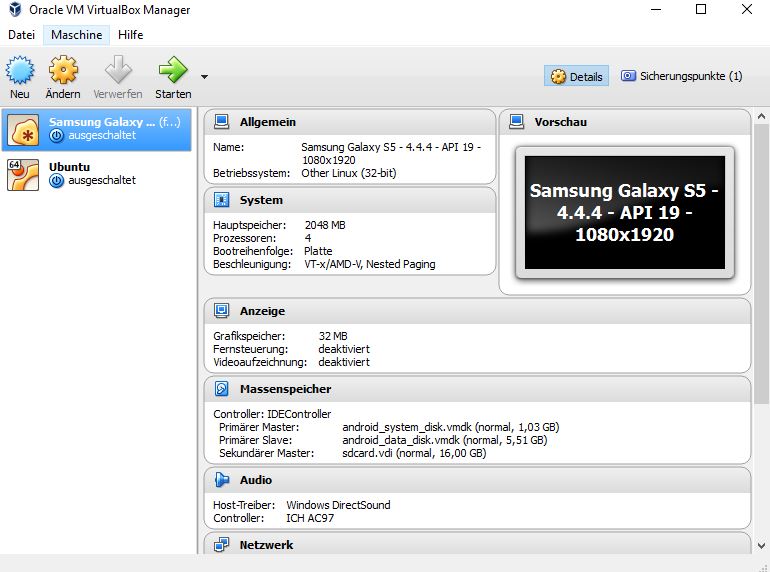
- Gib als Namen Ubuntu ein.
- Den Speicher solltest du mindestens auf 1024MB aufdrehen, besser noch auf die Hälfte deines Systems, bei mir also 4096MB.
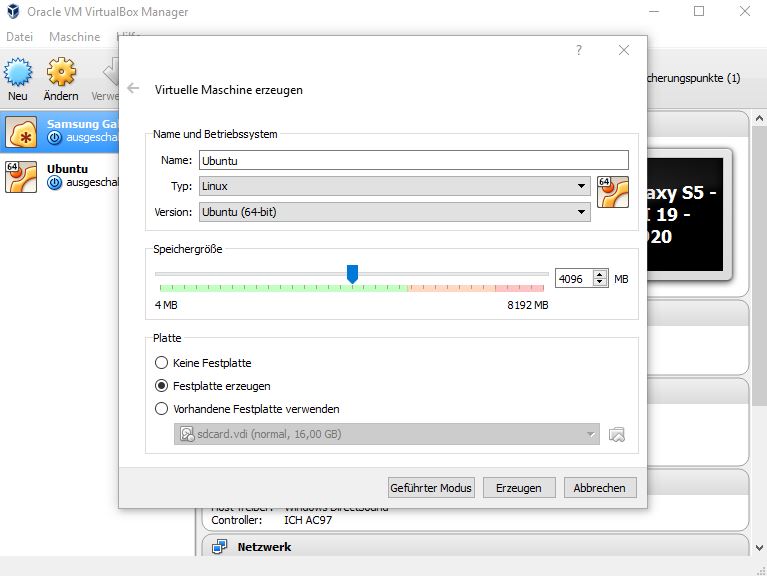
- Je nachdem was ihr mit dem System vorhabt solltet ihr den Festplattenspeicher anpassen. Ich will darauf entwickeln und brauche hier und da mal ein Bild und ein Programm, 10GB sollten also reichen. Den Rest kannst du so lassen.
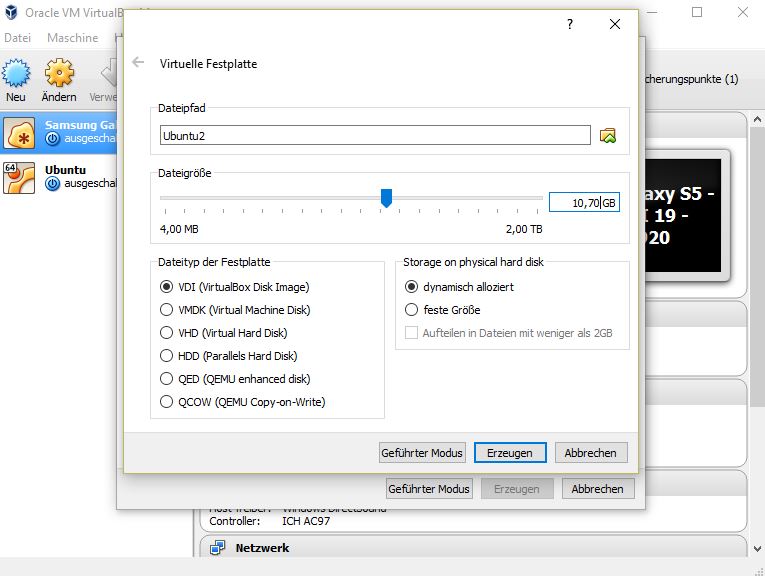
- Erster Start! Wähle die VM aus und drücke Starten.
- Nun wirst du aufgefordert die Ubuntu .iso Datei auszuwählen, also tu das.
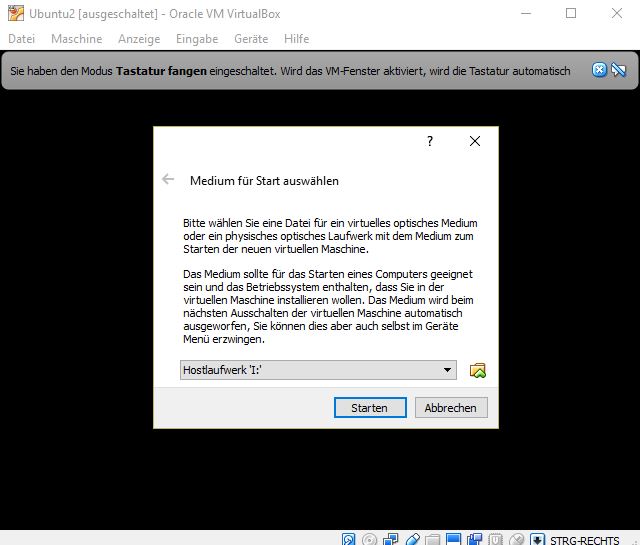
- Durch die Installationsschritte von Ubuntu habe ich mich einfach durchgeklickt.
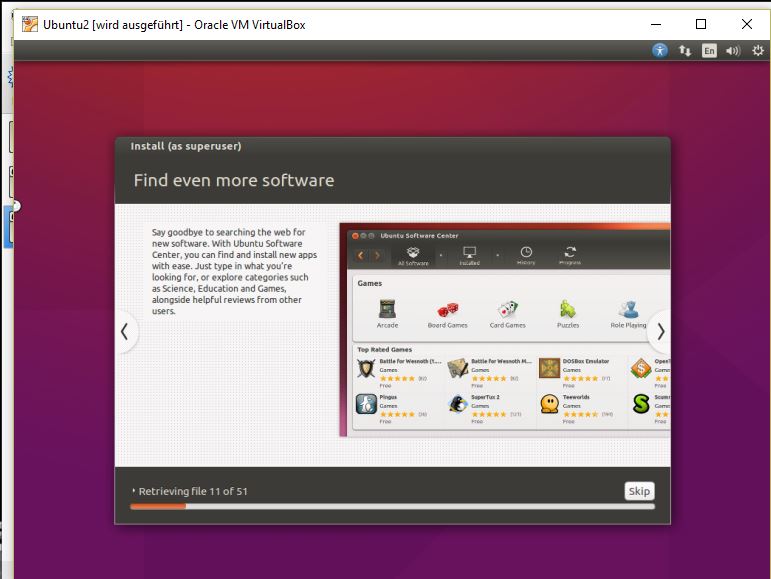
- Sobald er zum Neustart auffordert, wartet kurz und schließe das Fenster dann manuell
- Bevor du die virtuelle Maschine wieder startest, beschleunigen wir das System noch etwas. Klicke auf ändern.
- Unter System->Prozessor lassen sich die Kerne einstellen. Wähle ein Paar mehr als 1 aus, ca. die Hälfte der verfügbaren.
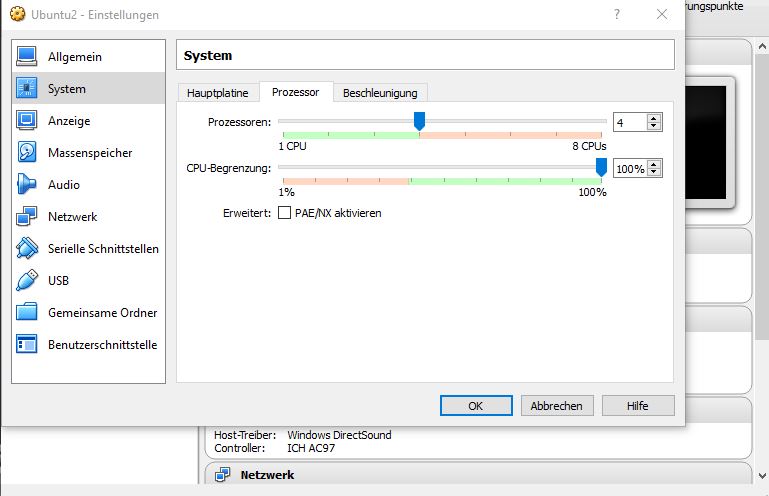
- Unter Anzeige-> Bildschrim drehe den Grafikspeicher etwas auf und aktiviere die 3D-Beschleunigung.
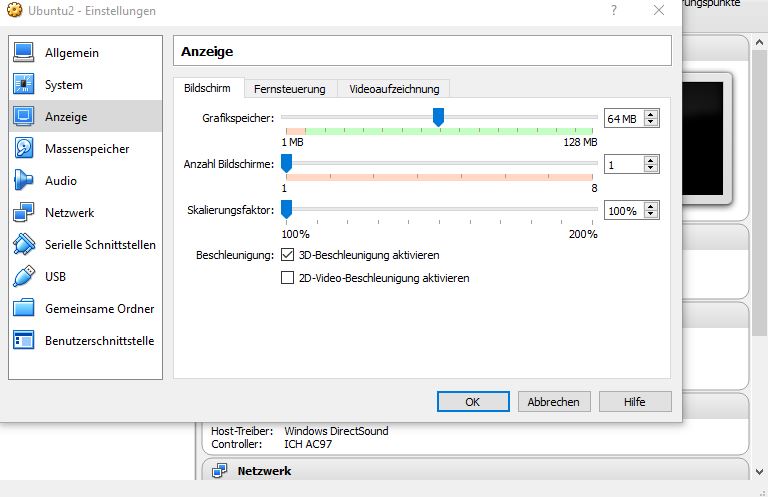
- Startet Ubuntu wieder
- Im Menü der Virtual Box (Strg Rechts+ Pos1) sucht den Punkt ‚Gasterweiterung einlegen‘ und er fragt nach ob er VBox Additions installieren soll. Die machen alles noch schneller und erlauben uns einen hübschen Vollbildmodus.
- Wähle in diesem Menü auch noch den Vollbildmodus aus, der beschert dir nun hübsche schwarze Ränder überall.
- Starte Ubuntu neu um es in komplett Vollbild zu bekommen.
- Fertig. Einmal freuen!
Wahnsinn, wie einfach ist oder? Kurze Zeit später hatte ich Devise an meiner Ubuntu Maschine installiert und der Fehler war verschwunden! Achja, und falls ihr wie ich zum ersten Mal Ubuntu benutzt: Ich habe mir den Editor Atom.io runtergeladen und vergeblich nach einem Start Icon gesucht. Stellt sich raus man startet den indem man einfach ‚atom‘ in die Konsole tippt. Diese Linuxnerds :p
*räumt Zimmer auf*